In Jotform Mobile Formulare können Sie Elemente für die Aufnahme von Audio und Video zu Ihrem Formular hinzufügen, genau wie in der Desktop-Version.
Audio aufzeichnen
Um Audio aufzunehmen, müssen Sie unser Voice Recorder Widget zu Ihrem Formular hinzufügen. Bitte befolgen Sie die folgenden Schritte:
- Melden Sie sich bei der App Jotform Mobile Formulare an und tippen Sie auf das Symbol Add (+) Form unten links in der App.
- Sie können zwischen den Optionen von Grund auf neu beginnen, Vorlage verwenden oder Formular importieren wählen. Lassen Sie uns von Grund auf neu beginnen, wählen, in der Annahme, dass Sie ein neues Formular erstellen.
- Wählen Sie ein Formularlayout, klassisches Formular oder Kartenformular. Lassen Sie uns als Beispiel das klassische Formular wählen.
- Tippen Sie auf den Button Formelement hinzufügen (+) in der rechten unteren Ecke des Formular-Generators oder tippen Sie auf den Button, (+) Fügen Sie hier Ihre erste Frage hinzu für neu erstellte Formulare.
- Gehen Sie zur Registerkarte Widgets, suchen Sie nach Voice Recorder und tippen Sie darauf, um es hinzuzufügen.
- Die Einstellungen für den Sprachrekorder werden automatisch geöffnet. Sie können die Aufnahmegrenze und den Beep Sound einstellen. Tippen Sie auf den Button Widget aktualisieren, wenn Sie fertig sind.
Wenn Sie das Formular in der Mobile Formulare App (View Form und Kiosk Mode) veröffentlichen, startet das Antippen des Record Buttons nicht die Aufzeichnung. Stattdessen wird der folgende Bildschirm geöffnet:
Tippen Sie auf den mittleren Mikrofon-Button, um die Aufnahme zu starten. Tippen Sie auf Abspielen, wenn Sie Ihre Stimme vor dem Hochladen hören möchten, und tippen Sie auf Fertig, wenn Sie mit dem Hochladen der Audiodaten beginnen möchten.
Video aufzeichnen
Um ein Video aufzunehmen, benötigen Sie unser grundlegendes Datei-Upload-Element. Hier sind die Schritte:
- Unter der Registerkarte Basic des Formular-Generators finden Sie das Element Datei-Upload und tippen darauf, um es Ihrem Formular hinzuzufügen.
- Gehen Sie in den Eigenschaften des Datei-Uploads auf die Registerkarte Optionen und passen Sie die Limit Dateigröße an. Der Formular-Generator speichert die Änderungen automatisch für Sie.
Die maximale Dateigröße, die Sie mit dem Datei-Upload-Element hochladen können, beträgt standardmäßig 10 MB. Die Aufnahme eines Videos über ein Mobiltelefon nimmt viel Platz in Anspruch, daher sollten Sie in Erwägung ziehen, diesen Wert auf einen größeren Wert zu ändern. Sagen wir 100 MB, also ändern Sie den Wert auf 100854.
Hinweis
Die 100 MB sind das Limit für den Dateispeicher des kostenlosen Tarifs. Es ist ein festes Limit, daher sollten Sie ein Upgrade in Erwägung ziehen, wenn Sie mehr Speicherplatz benötigen.
Wenn Sie das Formular öffnen, tippen Sie auf Dateien durchsuchen, um die Aufnahme eines Videos zu starten.
Das Datei-Upload-Element enthält Optionen, um Dateien hochzuladen, Fotos zu machen oder ein Video aufzunehmen. Wenn ein Benutzer das Formular ausfüllt, raten Sie ihm, auf das zweite Kamerasymbol zu tippen, insbesondere wenn die Beschriftungen der Kamerasymbole gleich sind.
Haben Sie Kommentare, Feedback oder Vorschläge zur Erstellung von Formularen in Jotform Mobile Formulare? Bitte hinterlassen Sie unten einen Kommentar.

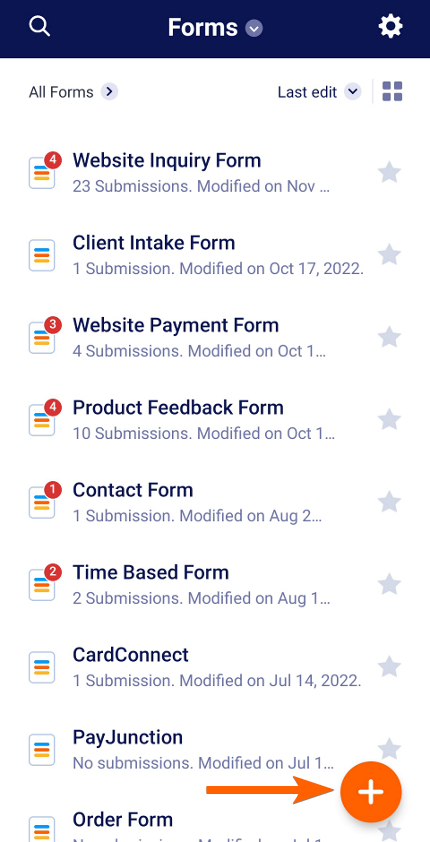
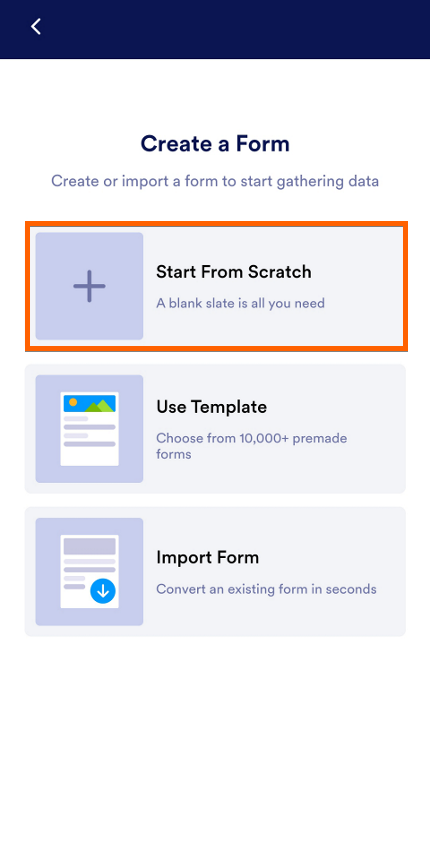
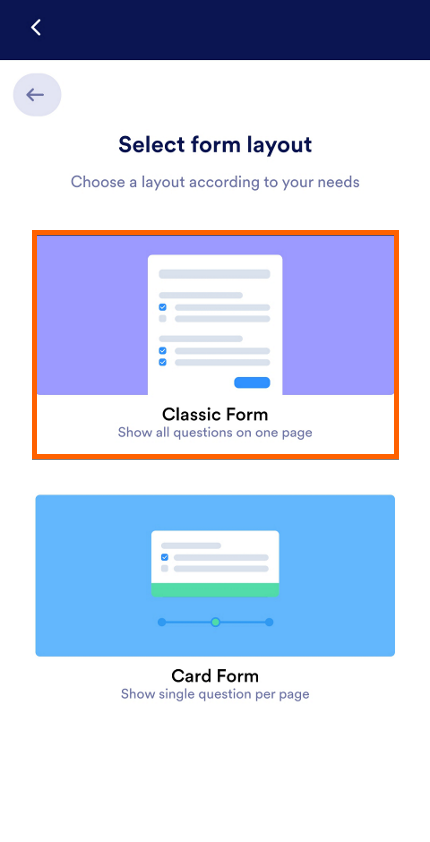
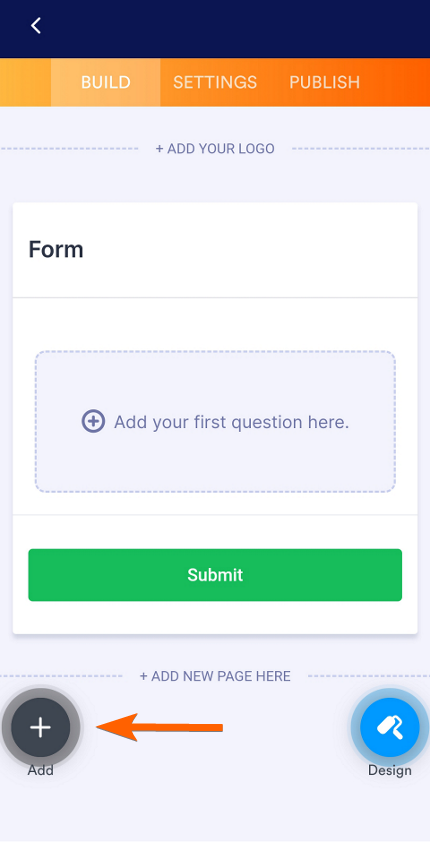
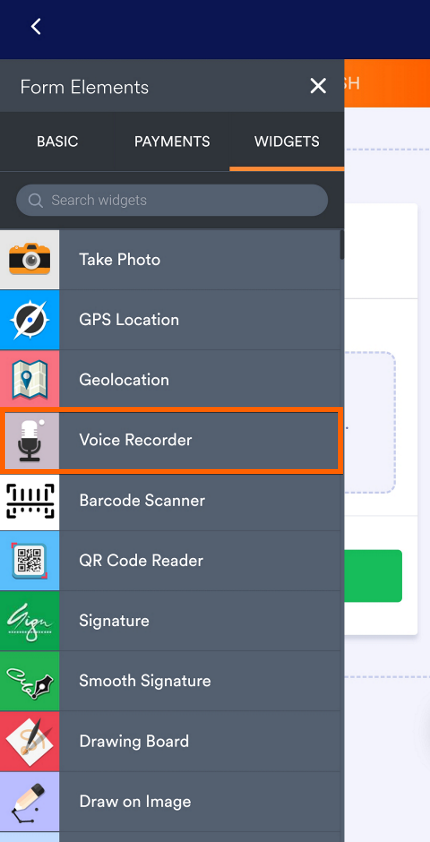
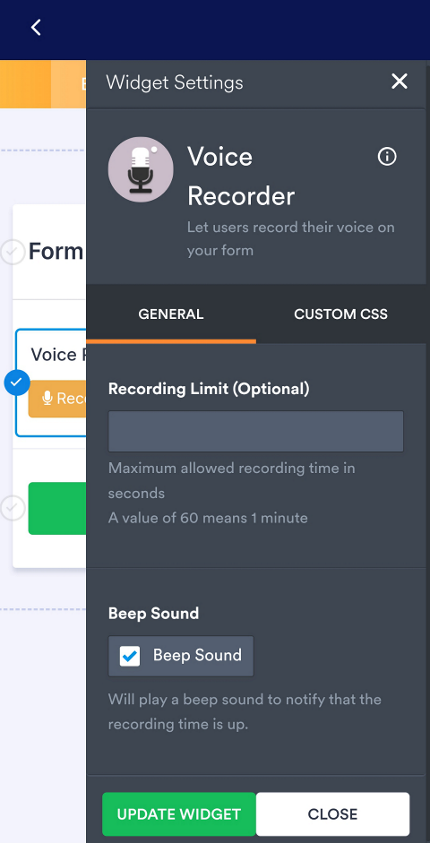
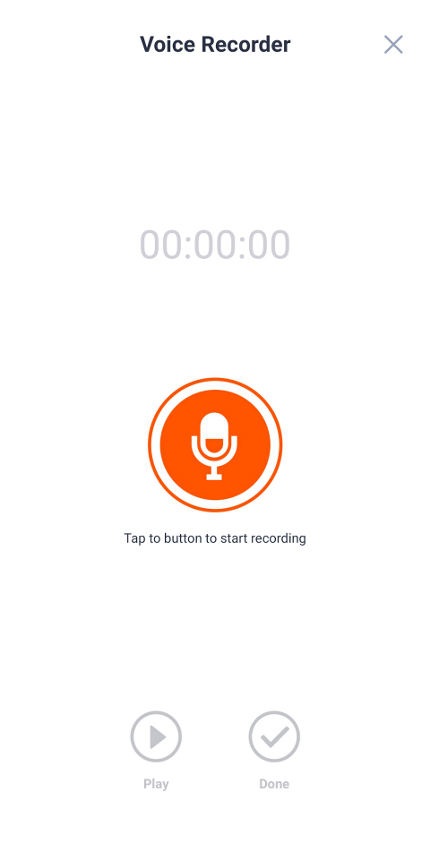
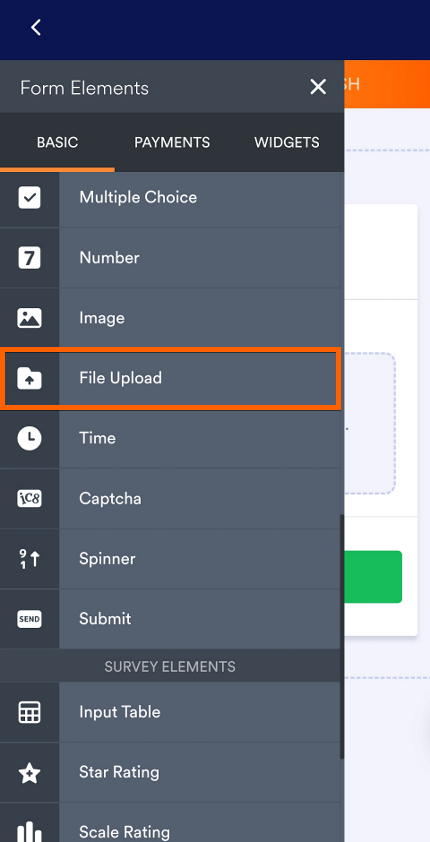
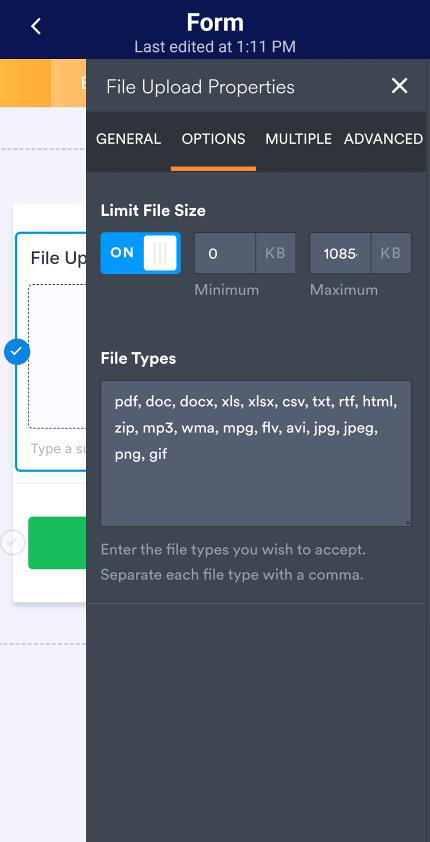
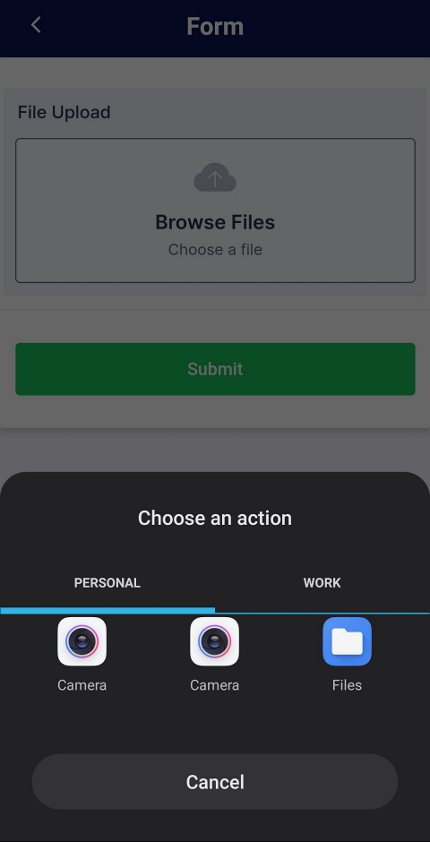
Kommentar abschicken: